 功能說明: 功能說明:
提供管理者來新增、刪除、條改 Email 群組。
 操作說明: 操作說明:
(1)下方系統群組成員所顯示出的使用者帳號及電子信箱內容,會依畫面上方 Email 群組裡所點選的群組不同而顯示不同資料。
如下圖:系統群組成員顯示的兩個使用者,是隸屬於網站會員群組的成員
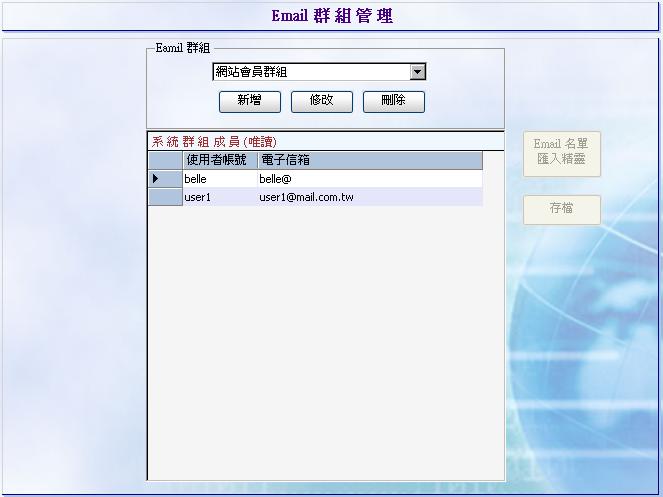
(2)新增:新增群組
步驟一: 按下新增,出現Email群組設定,輸入欲新增的群組名稱
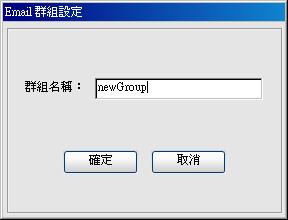
步驟二:回到Email群組管理畫面,您可自行輸入群組成員
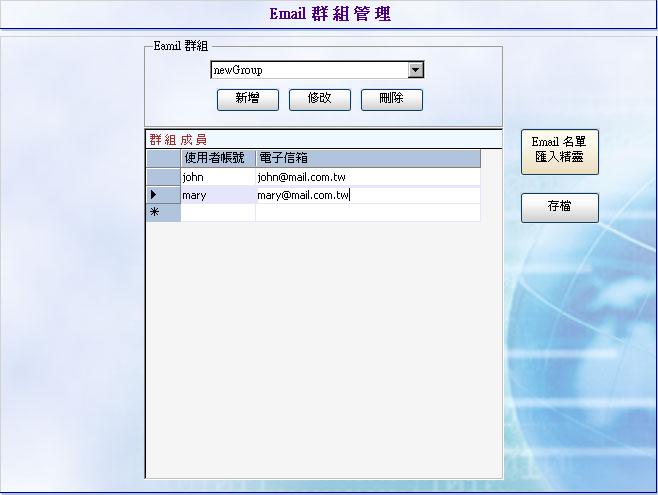
(3)匯入精靈
如果您原本就已擁有使用者的Email資料檔,您也可透過匯入精靈來將使用者Email匯入
步驟一:選擇資料來源的檔案類型,按下一步
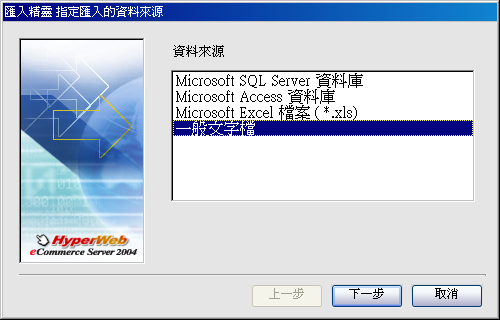
步驟二:點選文字檔案名稱文字方塊右方的按鈕,選擇檔案路徑
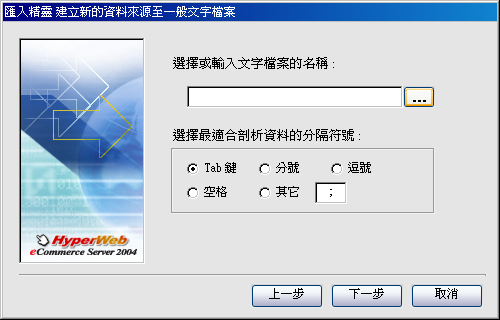
步驟三:找到檔案放置的路徑
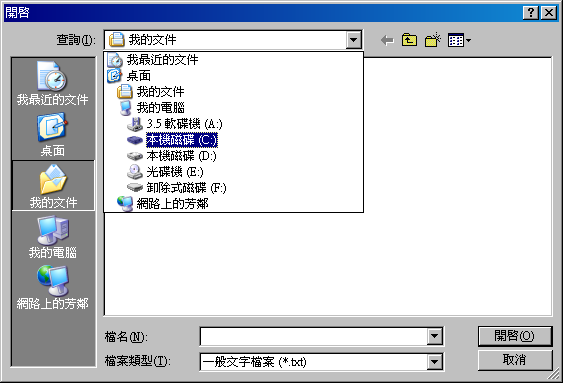
步驟四:回到匯入精靈畫面,選擇檔案內容及資料分隔的附號後,按下一步
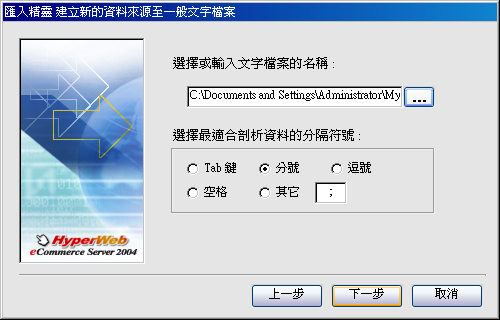
步驟五:系統會將檔案內容顯示在表單中,您必須自行選擇使用者名稱欄位及Email欄位,確定後再按下一步
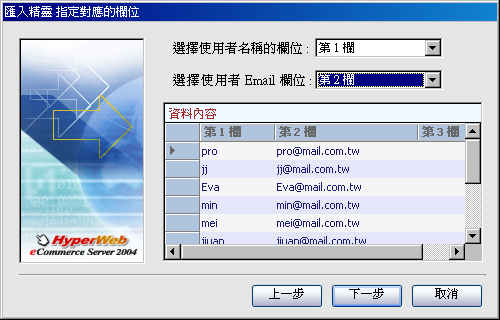
步驟六:匯入成功後,會出現一資料匯入成功的訊息方塊,確定後按下確定鈕

步驟七:系統會計算共匯入幾筆資料,並顯示在畫面上,按下完成鈕,回到 Email 群組畫面
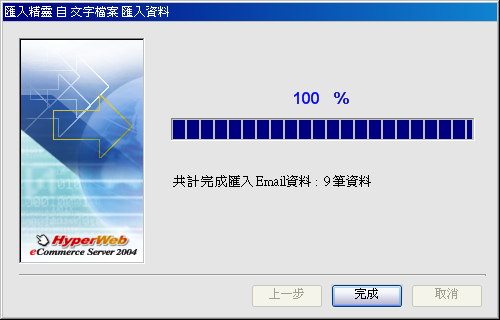
步驟八:回到 Email 群組管理畫面,系統已將檔案內容依續顯示在畫面上,確定沒問題後,請記得按下存檔鈕,將群組資料儲存起來
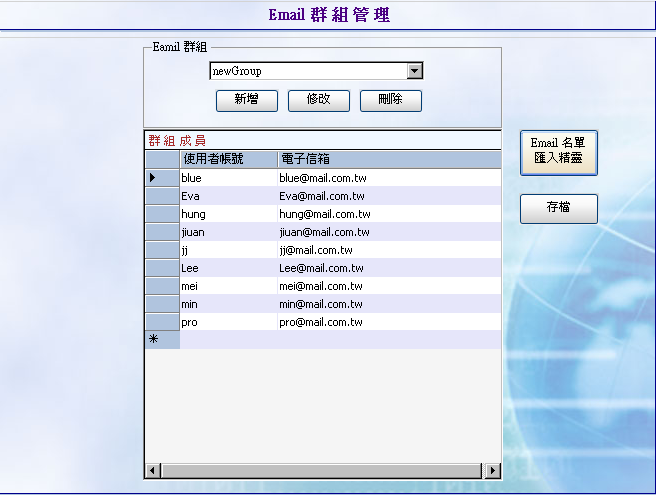
(4)修改:修改群組名稱
步驟一: 先找到要修改的群組,再按下修改,出現Email群組設定,輸入欲修改的群組名稱
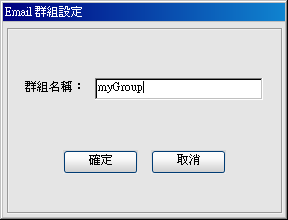
步驟二:輸入名稱後,按下確定,系統即會將群組名稱更正過來(如下圖:原本的 NewGroup 已更正成 myGroup )
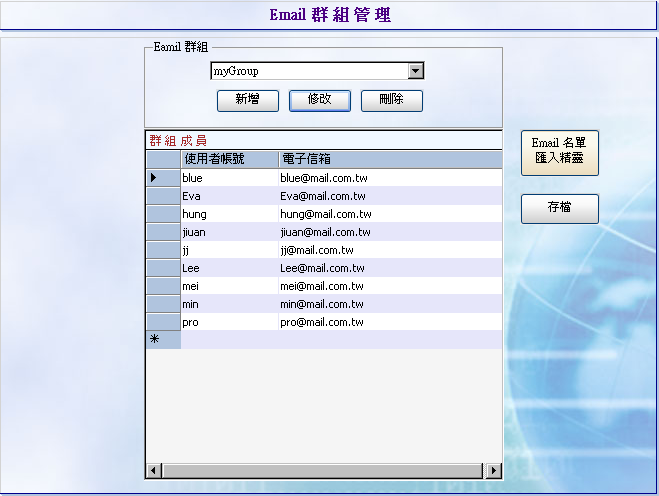
步驟三:確定沒問題後,記得按存檔,將新的群組名稱儲存起來
(5)刪除 :刪除 Email 群組
步驟一: 先找到要刪除的群組,再按下刪除,系統會發出警告訊息,若是確定要刪除,請按是
執行刪除動作,系統會將該群組,包括該群組所屬的所有成員也一併刪除,刪除後,資料將無法再找回,請確實確定要執行刪除動作再執行

Top↑
|

